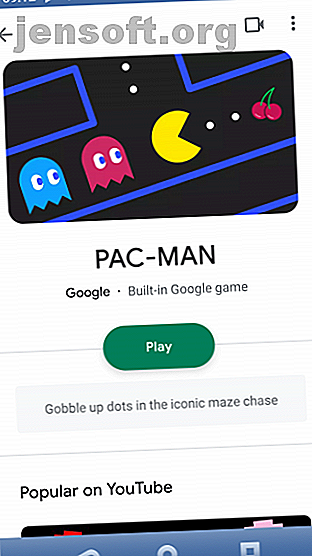
Las mejores aplicaciones de grabadora de pantalla para Android
Anuncio
¿Te preguntas cómo grabar la pantalla en tu dispositivo Android? Quizás quieras mostrar cuán bien completaste un juego o ayudar a alguien a encontrar un elemento de configuración. Tal vez tenga ganas de grabar un video chat o demostrar una aplicación o juego que ha desarrollado.
Cualquiera sea el caso, necesitará una aplicación de grabadora de pantalla para Android. Hay varias opciones disponibles, desde herramientas integradas hasta aplicaciones de terceros. Aquí están los mejores grabadores de pantalla de Android basados en aplicaciones, junto con una opción adicional para desarrolladores.
Las 5 mejores aplicaciones de grabador de pantalla para Android
Si desea que sea sencillo, puede instalar un simple grabador de pantalla de Android en su dispositivo. Simplemente inicie la aplicación, presione grabar, cambie las tareas a la aplicación o juego que desea grabar y juegue.
Después de algunas pruebas e investigaciones, hemos reducido las cinco mejores aplicaciones de grabadoras de pantalla para Android a estas opciones:
- Juegos de Google Play
- Grabador de pantalla
- AZ Screen Recorder
- Grabador de pantalla Mobizen
- Airdroid
Sin embargo, tiene otras opciones para hacerlo. Por ejemplo, el fabricante de su teléfono puede haber incluido una aplicación de grabación de pantalla con su dispositivo. Alternativamente, si está utilizando una ROM de Android personalizada, puede tener una grabadora de pantalla integrada.
Además, también puede grabar la pantalla de su dispositivo usando el SDK de Android. Vaya al final de la lista para descubrir cómo funciona.
1. Cómo grabar la pantalla en Android con Google Play Games



La primera forma de grabar juegos en Android es usar Google Play Games. Esto le permite grabar cualquier título con la integración de Google Play Games.
Primero, abra el hub de Play Games en su dispositivo, luego cambie a Mis juegos. Desplácese hacia la izquierda y hacia la derecha por la lista para encontrar el juego que desea y toque para seleccionar. En la esquina superior derecha de la vista, debería ver un icono de cámara. Toque esto para comenzar a grabar.
Tendrá dos opciones de calidad de video: 720P HD y 480P SD . También debería ver cuánto tiempo de grabación HD queda, según el almacenamiento de su teléfono.
Para continuar, seleccione una configuración de calidad, luego inicie . El juego se abrirá con un conjunto de controles de grabadora de pantalla. Puedes arrastrarlos por la pantalla manteniendo presionado el ícono del juego (o la imagen de la cámara). También verá un ícono de micrófono, un ícono de cámara y un botón de grabación. Toque los dos primeros para activar y desactivar. El botón Grabar, una vez tocado, contará tres segundos en la grabación.
Una vez que toque Detener, el video se guardará en su dispositivo. Puedes editarlo o subirlo directamente a YouTube.
Curiosamente, no estás limitado a los juegos. Si los botones de grabación de pantalla están visibles, puede abrir una aplicación y grabarla también.
Descargar: Google Play Games (Gratis)
2. Grabe su pantalla de Android con Screen Recorder


Anteriormente conocida como EZ Screen Recorder, esta aplicación intuitiva es una herramienta de grabación de pantalla de Android con un solo toque. Ya sea que esté grabando juegos o aplicaciones, ofrece un tiempo de grabación ilimitado, un editor de imágenes y una herramienta de recorte de video. Incluso puede transmitir en vivo desde la aplicación, así como agregar la vista desde la cámara de su teléfono.
Usted controla la grabación de la pantalla de Android a través de los controles flotantes, que puede reposicionar en cualquier lugar de la pantalla.
La aplicación le permite transmitir videos a YouTube, Facebook, Twitch y otros. Mientras tanto, si lo desea, puede ajustar la velocidad de fotogramas, la tasa de bits, la calidad del video y la compresión.
Descargar : Screen Recorder (Gratis)
3. AZ Screen Recorder


AZ Screen Recorder es una opción flexible que funciona en dispositivos más antiguos (Android 5 Lollipop y posteriores) sin root. También es adecuado para dispositivos actuales, con un montón de configuraciones para ayudarlo a grabar su pantalla de Android.
Puede ajustar la resolución de sus grabaciones, así como establecer la velocidad de fotogramas, la velocidad de bits y la orientación. También existe la opción de grabar en modo de lapso de tiempo. Nuevamente, puede iniciar y controlar grabaciones utilizando los controles de menú flotante móviles. Incluso puede grabar audio desde su teléfono e incluir la vista desde la cámara frontal.
Si es necesario, puede editar grabaciones en la aplicación. AZ hace que sea fácil compartirlos fácilmente a través de su red social preferida o subirlos a YouTube.
Descargar : AZ Screen Recorder (compras gratuitas en la aplicación disponibles)
4. Grabador de pantalla Mobizen


Afirmando ser "el grabador de pantalla más conveniente y fácil de usar", Mobizen ofrece las herramientas que necesita para grabar juegos y aplicaciones sobre la marcha.
Usando el menú flotante obligatorio, Mobizen le permite grabar su pantalla de Android hasta 1440p, que es una resolución de 2K. Hay un máximo de 60 cuadros por segundo, lo que le brinda grabaciones excelentes y de alta calidad. Las grabaciones pueden incluir su reacción (a través de la "cámara frontal", la cámara frontal de su teléfono) y cualquier audio del micrófono de su teléfono.
También puede crear una marca de agua personalizada para sus videos, lo que le permite conservar la propiedad y crear su marca personal. Sin embargo, tenga en cuenta que deberá pagar para desbloquear la marca de agua predeterminada.
Mobizen Screen Recorder también ofrece versiones específicas de la plataforma para dispositivos Samsung y LG.
Descargar : Mobizen Screen Recorder (compras gratuitas en la aplicación disponibles)
Descargar : Mobizen Screen Recorder para Samsung (compras gratuitas en la aplicación disponibles)
Descargar : Mobizen Screen Recorder para LG (compras gratuitas en la aplicación disponibles)
5. AirDroid

AirDroid podría no ser la primera aplicación que se te ocurra cuando pienses en grabar la pantalla de tu dispositivo Android. Sin embargo, esta herramienta de duplicación de pantalla se puede utilizar para grabar videos de su actividad de Android en su PC.
Necesitará la aplicación de escritorio para que esto funcione, en lugar de la interfaz web.
Simplemente instale la aplicación de Android y la aplicación de escritorio, luego cree una cuenta. Luego, sincronice su teléfono con su computadora usando la aplicación. Desde la aplicación de escritorio, seleccione AirMirror> Ver solo modo y verá el ícono de la cámara de video. Haga clic aquí para comenzar a grabar, luego comience a usar su teléfono según lo planeado.
Las grabaciones se guardan en su PC: consulte la pantalla de configuración de AirDroid para conocer la ubicación exacta. Notará que con esta solución no hay herramientas de edición incorporadas o “facecam”. Más bien, esto es para usuarios existentes de AirDroid, o para cualquiera que no necesite las características de una grabadora de pantalla Android típica.
Si AirDroid no funciona para sus necesidades, hay otras aplicaciones de duplicación de pantalla de Android disponibles. También pueden ofrecer grabación de pantalla como una opción.
Descargar : AirDroid (Gratis, suscripción disponible)
Descargar : cliente de escritorio AirDroid (para Windows o Mac)
Hacer una grabación de pantalla usando el SDK de Android
Las aplicaciones de grabación de pantalla pueden ser un problema para algunos. El controlador flotante es a menudo difícil de usar con dedos más grandes, por ejemplo. También puede aparecer en el video terminado, algo que puede resultar indeseable.
Entonces, si una aplicación no es adecuada, puede usar el SDK de Android (Kit de desarrollo de software) y el Puente de depuración de Android (ADB). Con esto ejecutándose en su computadora, puede grabar su pantalla de Android sin una aplicación dedicada.
El SDK de Android es compatible con Android 4.4 y versiones posteriores. Comience instalándolo desde la página de Herramientas de desarrollo de Android Studio.
A continuación, consulte nuestra guía ADB de Android Cómo usar ADB y Fastboot en Android (y por qué debería hacerlo) Cómo usar ADB y Fastboot en Android (y por qué debería hacerlo) Aprender a dominar ADB y Fastboot puede hacer que su experiencia con Android sea mucho mejor. Lea más para configurarlo en su computadora y teléfono Android. Una vez que esté funcionando, conecte su teléfono a su PC con el cable USB correcto, asegurándose de que la pantalla esté desbloqueada. Inicie la línea de comando e ingrese lo siguiente:
adb shell screenrecord /sdcard/FILENAME.mp4 (Recuerde cambiar "FILENAME" al nombre que desea asignar al archivo).
Esto comienza a grabar. Luego puede comenzar a usar su teléfono, tal vez para demostrar cómo usar una aplicación. Cuando haya terminado, presione Ctrl + C para detener la grabación y guardar el archivo MP4 en su teléfono.
Todo lo que necesitas para grabar aplicaciones y juegos en Android
Cualquiera sea su enfoque preferido, si necesita una forma de grabar aplicaciones en Android, debe encontrar algo adecuado. Ya sea la funcionalidad integrada de Google Play (o algunos juegos) o una aplicación dedicada, asegúrese de usar una solución con la que se sienta cómodo.
Una vez que haya grabado su metraje, ¿qué sigue? Bueno, puede sincronizarlo con su PC para editarlo, o puede usar una aplicación de editor de video de Android Las 10 mejores aplicaciones de edición de video Las 10 mejores aplicaciones de edición de video No necesariamente necesita una PC poderosa para editar videos. Estas son las mejores aplicaciones de edición de video para editores de video en ciernes. Lee mas !
Explore más sobre: Aplicaciones de Android, Grabar video, Captura de pantalla, Screencast.

